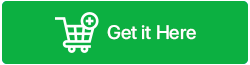Быстрые и простые способы восстановления контактов из iCloud на iPhone
Опубликовано: 2023-04-30Представьте себе: со временем у вас накопился обширный список контактов на вашем iPhone. Вы полагаетесь на него как в личном, так и в профессиональном общении. И однажды вы понимаете, что все ваши контакты исчезли, и вы чувствуете себя беспомощным и застрявшим. Потеря важных данных, таких как контакты, может стать кошмаром, вызывающим разочарование и беспокойство. Вы можете рассмотреть возможность восстановления контактов из резервной копии iCloud или iTunes, но иногда даже эти попытки могут оказаться неудачными для восстановления удаленных контактов.
Но не волнуйтесь! Мы понимаем серьезность ситуации и готовы помочь. В этой статье мы познакомим вас с некоторыми проверенными методами восстановления контактов из iCloud на ваш iPhone.
Но сначала давайте рассмотрим некоторые распространенные причины, которые приводят к потере контакта.
Если вы пропустили наше предыдущее руководство: 11 ЛУЧШИХ программ и приложений для восстановления данных iPhone в 2023 году.
10 потенциальных причин потери контакта на iPhone
Существуют самые разные причины, которые могут привести к потере контактов на iPhone. Некоторые из потенциальных причин:
- Случайно удаленные контакты
- Ошибка обновления программного обеспечения iOS
- Форматирование устройства
- Аппаратное обеспечение неисправно
- Ошибка джейлбрейка
- проблемы с синхронизацией iCloud
- Поврежденный файл резервной копии
- В вашем iPhone обнаружена ошибка
- Физическое повреждение iPhone
- Сброс iPhone к заводским настройкам
Какой бы ни была причина, давайте попробуем некоторые из наиболее эффективных способов восстановить контакты из iCloud на iPhone. Итак, без лишних слов, приступим!
Читайте также: Как удалить повторяющиеся контакты с iPhone
4 быстрых способа восстановления контактов iPhone (выпуск 2023 г.)
Попробуйте один за другим следующие обходные пути, и вы, возможно, не знаете, какой из них окажется для вас эффективным.
МЕТОД 1 – вернуть удаленные контакты из резервной копии iCloud
Если вы часто синхронизируете свое устройство iOS с iCloud в качестве резервной копии, восстановить потерянные контакты с помощью этого шага не составит труда.
ШАГ 1 = Перейдите к настройкам iPhone и нажмите на опцию iCloud > Контакты .
Пользователям iOS 15 и предыдущим версиям необходимо перейти в «Настройки» > «Пользователь».
Имя > iCloud.

ШАГ 2 = На этом этапе вам необходимо ВЫКЛЮЧИТЬ и ВКЛЮЧИТЬ кнопку «Контакты».
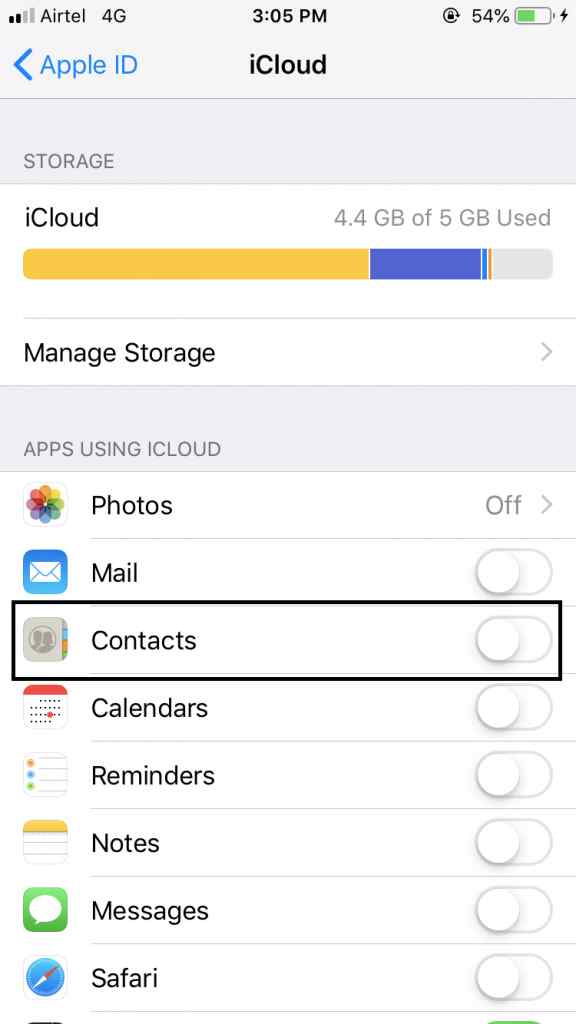
ШАГ 3 = Вас спросят, что вы хотите сделать с ранее синхронизированными контактами iCloud. Чтобы продолжить, вы можете выбрать опцию «Удалить с моего iPhone».
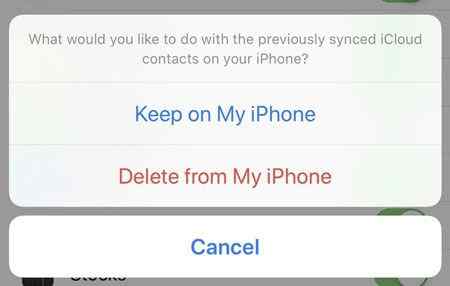
Вот и все! Вы в кратчайшие сроки вернете все свои потерянные/пропавшие контакты на iPhone.
МЕТОД 2 = Получить контакты с iCloud.com
Этот способ подойдет тем, у кого недоступно устройство iPhone или пользователям, чье устройство потеряно или украдено. Перейдя на официальный сайт iCloud.com, вы можете легко найти и восстановить контакты. Ваши контактные данные извлекаются с помощью автоматически архивируемых резервных версий. Кроме того, этот обходной путь полезен, если вы хотите вернуть случайно удаленные контакты.
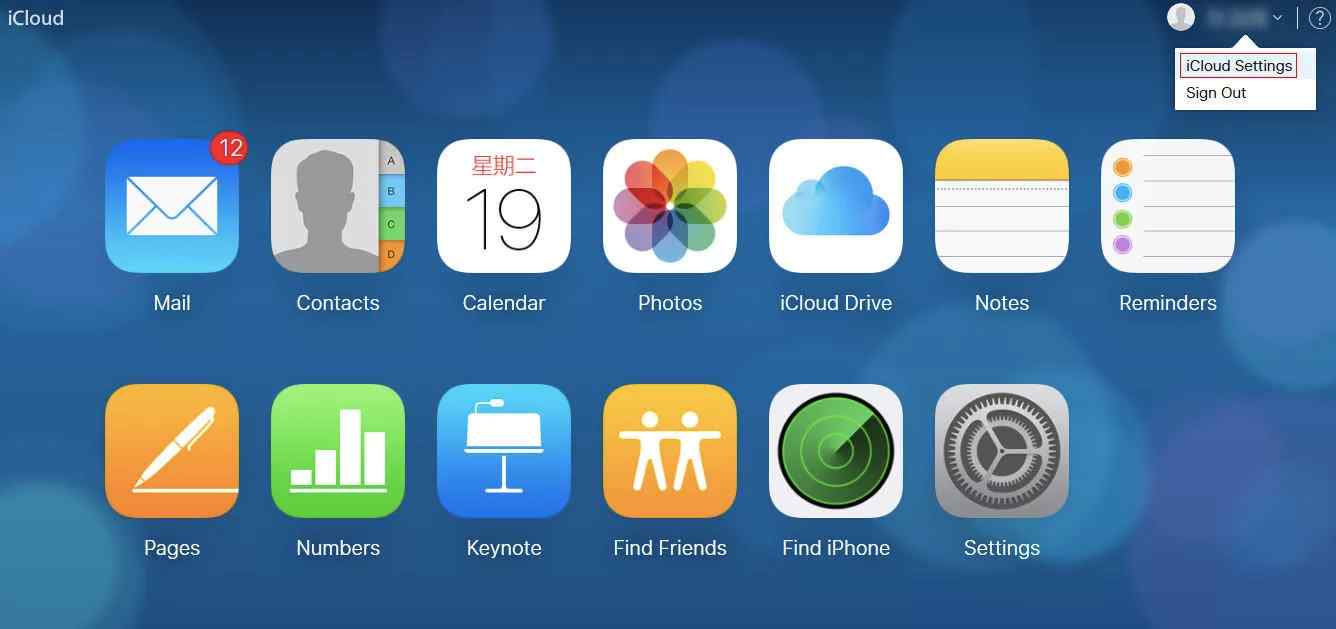
Следуйте инструкциям ниже, чтобы восстановить контакты с iPhone:
ШАГ 1 = Откройте icloud.com в предпочитаемом вами веб-браузере.
ШАГ 2 = Просто войдите в свою учетную запись iCloud.
ШАГ 3 = Перейдите в раздел «Настройки » и на вкладке «Дополнительно » найдите и нажмите кнопку «Контакты» .
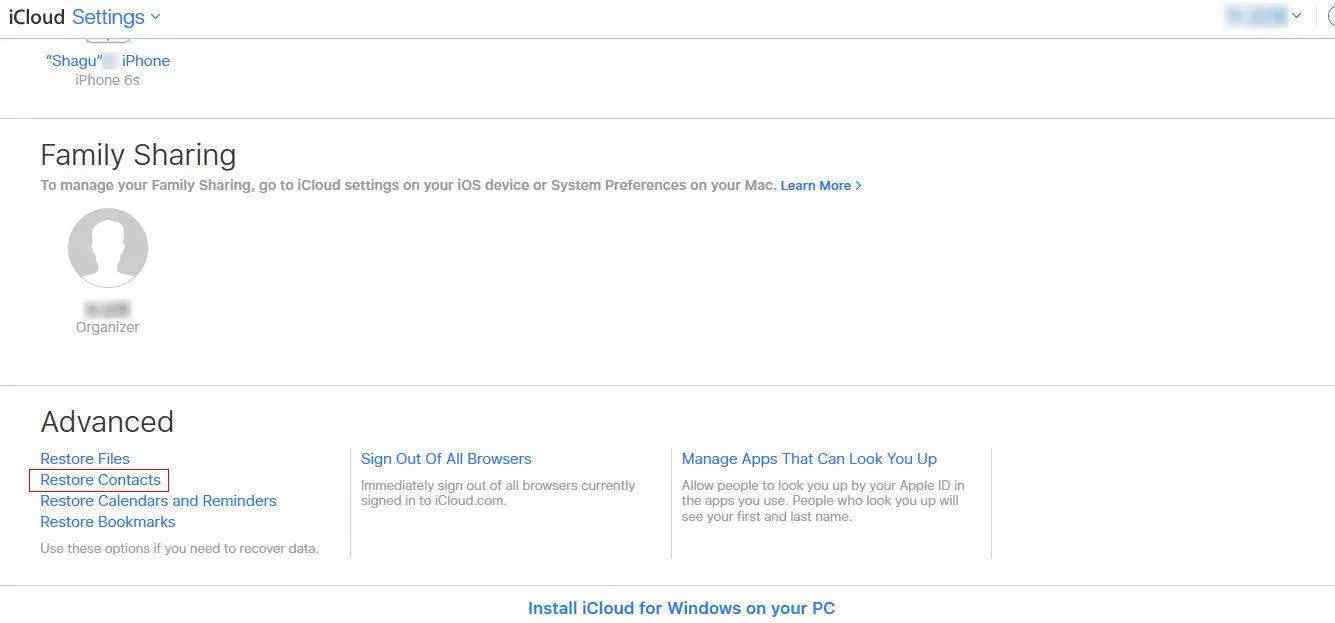
ШАГ 4 = На этом этапе вы сможете увидеть список доступных архивных версий . Нажмите кнопку «Восстановить» рядом с версией контакта, которую вы хотите успешно восстановить.
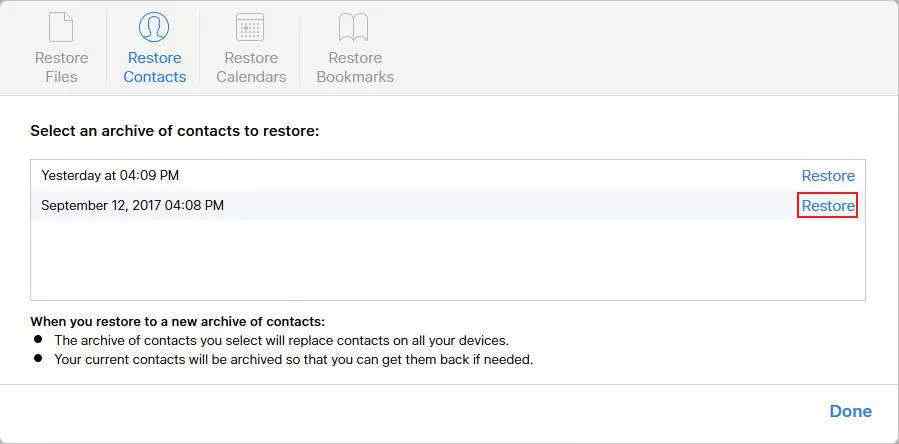
Наберитесь терпения и позвольте iCloud завершить процесс восстановления контакта. Как только это будет сделано, вы сможете увидеть все свои контакты на синхронизированных устройствах iOS.

МЕТОД 3 = Вернуть удаленные/потерянные/отсутствующие контакты с помощью приложения iPhone Contact Recovery
Если ни одно из вышеперечисленных действий не помогает полностью восстановить потерянные контакты, мы рекомендуем вам воспользоваться надежным приложением для восстановления файлов, таким как Stellar Data Recovery for iPhone . Приложение имеет возможность восстанавливать любые типы файлов, независимо от того, каким образом они были удалены или пропали. Вы можете использовать это удивительное приложение для восстановления контактов iCloud в случаях человеческой ошибки, сбоя iOS, заблокированного устройства, сломанного/украденного iPhone и т. д.
Следуйте приведенным ниже инструкциям, чтобы легко восстановить контакты из iCloud на iPhone без потери существующих данных.
ШАГ 1 = Загрузите, установите и запустите последнюю версию Stellar Data Recovery для iPhone на своем Mac или ПК. Вы можете перейти на официальный сайт, чтобы получить последнюю версию инструмента, или просто нажать кнопку «Загрузить» ниже.
ШАГ 2 = После запуска вам необходимо найти и нажать кнопку «Восстановить из резервной копии iCloud».
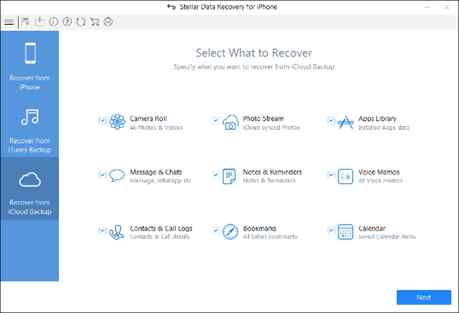
ШАГ 3 = Теперь выберите параметр «Контакты и журналы вызовов» и нажмите кнопку «Далее».
ШАГ 4 = На этом этапе вам будет предложено ввести свой Apple ID и пароль. Предоставьте то же самое, и вы сможете просмотреть файлы резервных копий iCloud.
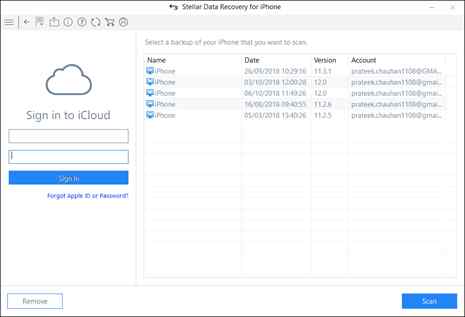
Просто выберите соответствующую резервную копию вашего устройства iOS и нажмите кнопку «Сканировать» !
Обязательно прочтите: как перенести контакты с iPhone на Android
МЕТОД 4 = Как восстановить контакты из iCloud путем объединения контактов iCloud?
Вот еще один эффективный способ восстановить контакты из iCloud на iPhone в несколько нажатий. Все, что вам нужно сделать, это:
ШАГ 1 = Откройте приложение «Настройки» на своем iPhone и нажмите на свое имя Apple ID.
ШАГ 2 = Выберите iCloud и отключите опцию «Контакты» . На всплывающем экране выберите опцию «Сохранить на моем iPhone» .
ШАГ 3 = Включите опцию «Контакты» и нажмите «Объединить» , когда будет предложено. Подождите некоторое время, и восстановленные контакты сольются с существующими контактами на вашем iPhone.
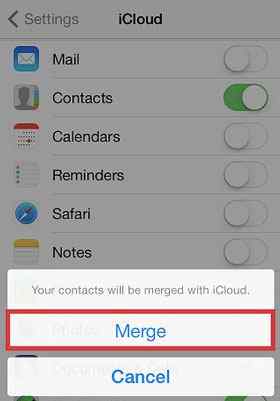 .
.
ШАГ 5 = Как только процесс сканирования завершится, вы сможете увидеть и получить доступ к найденным контактам. Если вы не можете найти нужные контакты, мы рекомендуем вам воспользоваться опцией глубокого сканирования . Он расположен в нижней части приборной панели.
ШАГ 6 = Как только вы сможете найти контакты для восстановления, выберите их и нажмите кнопку «Сохранить» .
Вы можете сохранить восстановленные контакты на iPhone или на компьютере по своему усмотрению!
Надеемся, вам удалось повторно синхронизировать потерянные/отсутствующие контакты, используя вышеупомянутый метод!
Обязательно прочтите: как синхронизировать контакты с iPhone на Mac
Восстановление контактов iCloud на iPhone стало проще: пошаговое руководство
Что ж, потеря важных контактов на вашем iPhone может быть неприятным событием. Однако существует несколько способов получить их из iCloud, включая восстановление из резервной копии iCloud, получение с iCloud.com, использование приложения для восстановления контактов iPhone или объединение контактов iCloud . Каждый из этих методов имеет свои преимущества, и лучший из них будет зависеть от вашей конкретной ситуации.
И наконец, не забывайте всегда сохранять резервную копию своих контактов и других данных, чтобы избежать потери данных в будущем.
СЛЕДУЮЩЕЕ ЧИТАЙТЕ:
Как организовать контакты на iPhone и Android
7 гениальных iOS-советов, трюков и хаков, которые помогут стать iPhone-ниндзя
Как скрыть IP-адрес на iPhone
Как восстановить недавно удаленные видео на iPhone